从 D2L Brightspace 迁移
我们知道您花费了大量时间在Brightspace中开发课程,并且不想因为您的机构决定切换到而重做所有工作Blackboard。您可以轻松地将课程从Brightspace转换为,Blackboard同时保留尽可能多的课程材料和自定义。
导入课程
要将课程从Brightspace导入Blackboard,您需要下载课程文件。
D2L Brightspace
在 Brightspace 中转到您的课程,然后选择课程工具菜单。
选择管理。
选择导入/导出/复制组件。
在下一页上,选择导出为 Brightspace 包,然后选择开始。
选择选择所有组件,然后选择继续。
在下一个页面上,转到底部并选择在导出压缩包中包括课程文件。
选择导出。导出完成后,更新警报中将显示通知。
选择单击此处下载导出的 Zip 压缩包。
转到您课程的“内容”页面Blackboard。选择更多选项菜单,然后选择导入内容。
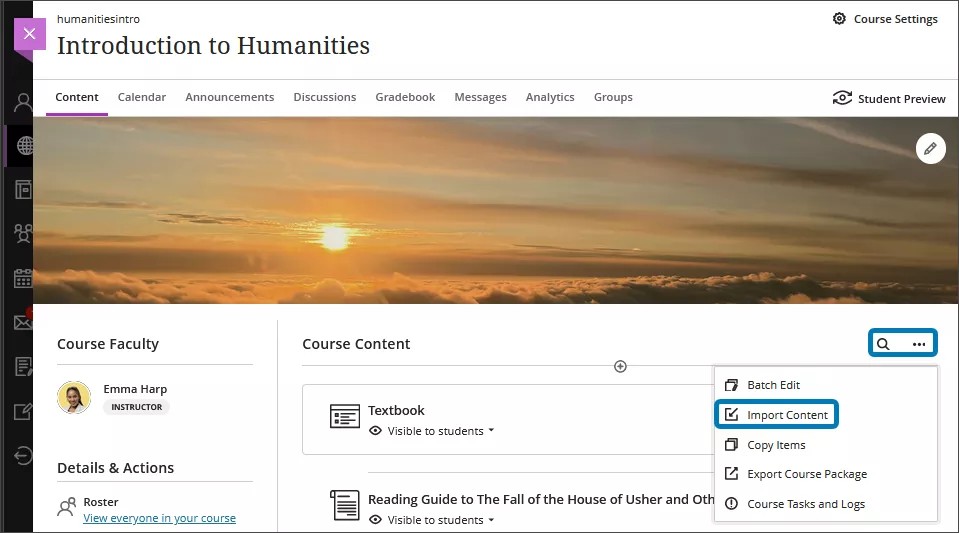
在显示的面板中再次选择导入内容。选择您之前下载的 ZIP 文件。
课程资源页面顶部会出现一个灰色条,上面显示“正在导入课程资源”。较大的课程需要的上传时间较长,具体取决于您的 Internet 连接速度。未提供进度条。
重要
您的机构可以限制可以上传到的文件的大小Blackboard。如果课程中有很多大文件,可能会超过此大小限制。
如果您离开内容页面,可以通过转到课程任务和日志面板查看上传进度。选择内容页面顶部的更多选项菜单,然后选择课程任务和日志。
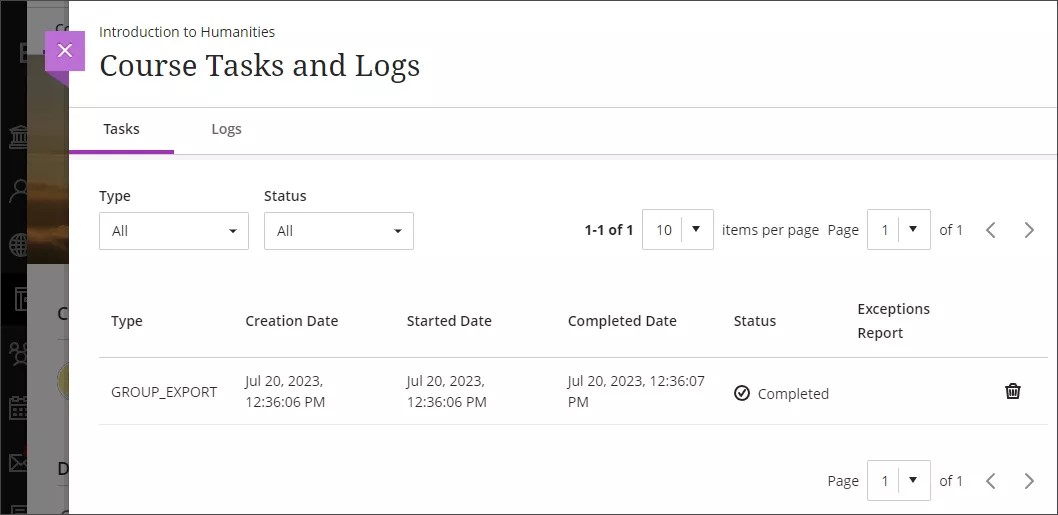
导入完成后,系统会要求您查看导入过程中的例外情况。此提示会显示在屏幕底部。
注意
转换过程中不会保留参与和活动数据。诸如讨论帖子、作业提交和成绩之类的项目均被删除。
将 Brightspace D2L 课程导入到Blackboard
以下解说视频以视觉和听觉的方式介绍了本页中包含的部分信息。有关视频内容的详细描述,请在 Vimeo 上打开视频。
查看例外并定制您的课程
选择带有导入例外情况数量的红色文本链接,以查看这些例外情况。不必担心 - 大多数例外并不重要,不需要您进行任何调整。
当您将Brightspace课程导入Blackboard课程时,所有课程和文件夹以及单元都会转换为文件夹。您可以轻松地将导入的项目拖到文件夹之外,并将其放在主内容页面上。您也可以在现有文件夹中创建文件夹以进一步组织内容。
您可以将Brightspace课程和文件夹以及单元转换为学习模块,Blackboard以进一步控制学生的访问权限。学习模块包括强制序列、控制学生可见性的功能,并且可以包括一个图片来帮助学生导航到模块。有关学习模块的详细信息,请访问“创建学习模块”主题。
BrightspaceBlackboard 和Brightspace中可用的功能之间存在差异,因此我们建议您在导入后查看所有讨论、测验和测试。导入期间会移除不支持的测试和测验选项。HTML 文档中的嵌入图像和多媒体内容将会保留。HTML 文档在 Ultra 课程视图中会转换为文档,或者在原始课程视图中会转换为内容项目。
可以使用批编辑功能对内容的到期日期和学生可见性进行调整。您也可以删除小组中的内容。有关此功能的更多信息,请访问“批处理编辑”主题。
重要
用LaTeX编写的语法不正确的数学公式将无法从Brightspace转换为Blackboard。导入课程后,查看课程中的所有公式。
将转换的内容类型
随着我们在转换过程中不断改进,支持的列表也将不断扩大。
公告
标题
内容
开始日期
结束日期
作业
讨论论坛
称谓
描述
可见性
讨论主题
称谓
描述
可见性
分数
文件
文件夹和课程
成绩簿类别
成绩簿列
数字
选择框
及格/不及格
文本
HTML 文档
学习工具互作性(独立)
测验
问题
分值
题库
问题数量
分值
区域
设置
计时器
问题库
区域
问题
问题类型(请访问“转换 Brightspace 中的算术和有效数字公式”主题,详细了解如何转换 Brightspace 中的以下问题类型)
算术
有效数字
富内容编辑器
音频、图像、视频和文件上传
方程
文件链接
单元/模块
Web 链接
将不会转换的内容类型
在转换过程中,这些项目目前没有被带过来:
成绩方案
成绩簿列
公式
已计算
富内容编辑器
学习工具互作性(嵌入式)
评分量规
SCORM
单元/模块说明